Создание эффекта виньетки. Добавление рамки в рисунок.
Многие из вас видели старые фотографии в антикварных магазинах или у своих дедушек и бабушек. Как правило, это снимок, заключенный в овал, который немного размыт по краям. Это – старая техника, использовавшаяся когда-то в фотографии. Ее название – Granny Mask.
Чтобы создать эффект виньетки, выполните следующие действия.
- Откройте рисунок, созданный в предыдущем примере. Выберите инструмент Oval Marquee и установите в окне Property тип границы Feather со значением 10.
- Установите курсор на подбородок персонажа и растяните овал, удерживая нажатой клавишу ALT и перемещая мышь от центра овала. Получится овальное выделение.
- Выберите в меню пункт Select › Select Inverse или нажмите комбинацию клавиш CTRL + SHIFT + I. В результате будет выделено все, кроме исходного выделения. Дважды нажмите клавишу Delete, и создастся интересная размытая граница (рис. 9.18). Чтобы увеличить эффект размытия, продолжайте нажимать клавишу Delete.
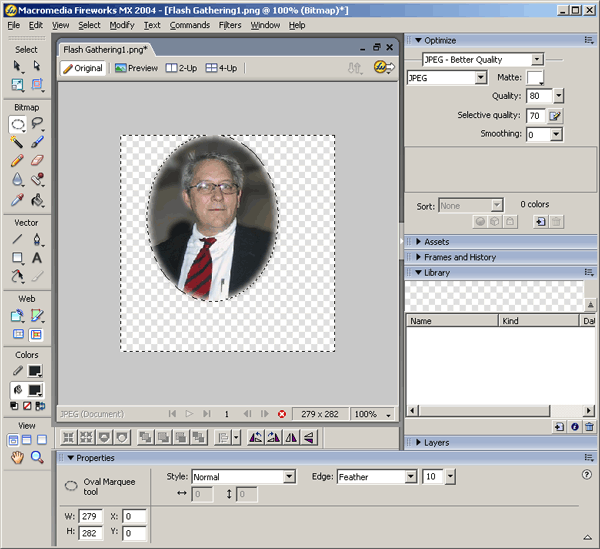
Рис. 9.18. Эффект виньетки выполняется за счет увеличения размытости границы в окне Property
Добавление рамки в рисунок
Зачем просиживать часами, убирая белые рамки вокруг рисунков, если этим рамкам можно придать изумительный вид всего за два действия? Рамки обычно используют в тех случаях, когда к некоторой информации нужно привлечь внимание, но обрамлять ее прямыми линиями было бы слишком тривиально.
Для того чтобы добавить рамку к рисунку, выполните следующие действия.
- В папке Chapter 9 Exercise откройте файл FlashEvent.png и уменьшите рисунок до 75% его размера.
- В разделе Vector выберите инструмент Rectangle и нарисуйте прямоугольник от верхнего левого до нижнего правого края рабочей области.
- В окне Property установите следующие параметры: Fill-None; Stroke Color-0000FF; Tip Size-10; Stroke Category-Unnatural, Viscous Alien Paint; Edge-30; Texture-Chiffon; Texture Amount-26%.
Ну как вам картинка в рамке? Вместо того чтобы для рамки использовать однообразные пиксели, Fireworks MX предлагает добавить текстуру. Эти текстуры можно использовать как из заготовок приложения Fireworks, так и создавать самостоятельно. Для последнего случая на примере деревянной текстуры мы продемонстрируем этот процесс.
- Вернитесь к исходному рисунку, выбрав в меню File › Revert и уменьшив его размер до 75%. Откройте панель Layers.
- Нарисуйте прямоугольник, который был бы больше самого рисунка. Установите Stroke-None, а заполнение в Pattern, Wood Pattern 2.
- Перейдите к слою с шаблоном (под слоем с рисунком). Добавьте внутреннюю фаску (inner bevel) из раздела Effects окна Property.
